#/Einleitung/#
Mit über 3 Milliarden Nutzern ist Facebook als Werbeplattform aus dem modernen online Marketing von heute nicht mehr wegzudenken! Werbende lieben Facebook Anzeigen nicht zuletzt wegen der hohen Kontrolle und den vielfältigen Targeting Möglichkeiten.
Sicher hast auch du dich schon mit dem Thema Facebook Werbeanzeigen beschäftigt. Was ist, wenn ich dir sage, du kannst noch mehr aus deiner Werbung herausholen?
Was wäre, wenn es einen kleinen Spion gäbe, der dir als Werbetreibenden verrät, was geschieht, nachdem der Nutzer auf deine Anzeige geklickt hat?
Was wäre wenn du deine Anzeigen gezielt an Nutzer abspielen könntest, die deine Website bereits besucht haben?
Was wäre, wenn es dir möglich wäre, Conversions nach zu verfolgen und damit die Performance deiner Werbeanzeigen zu messen?
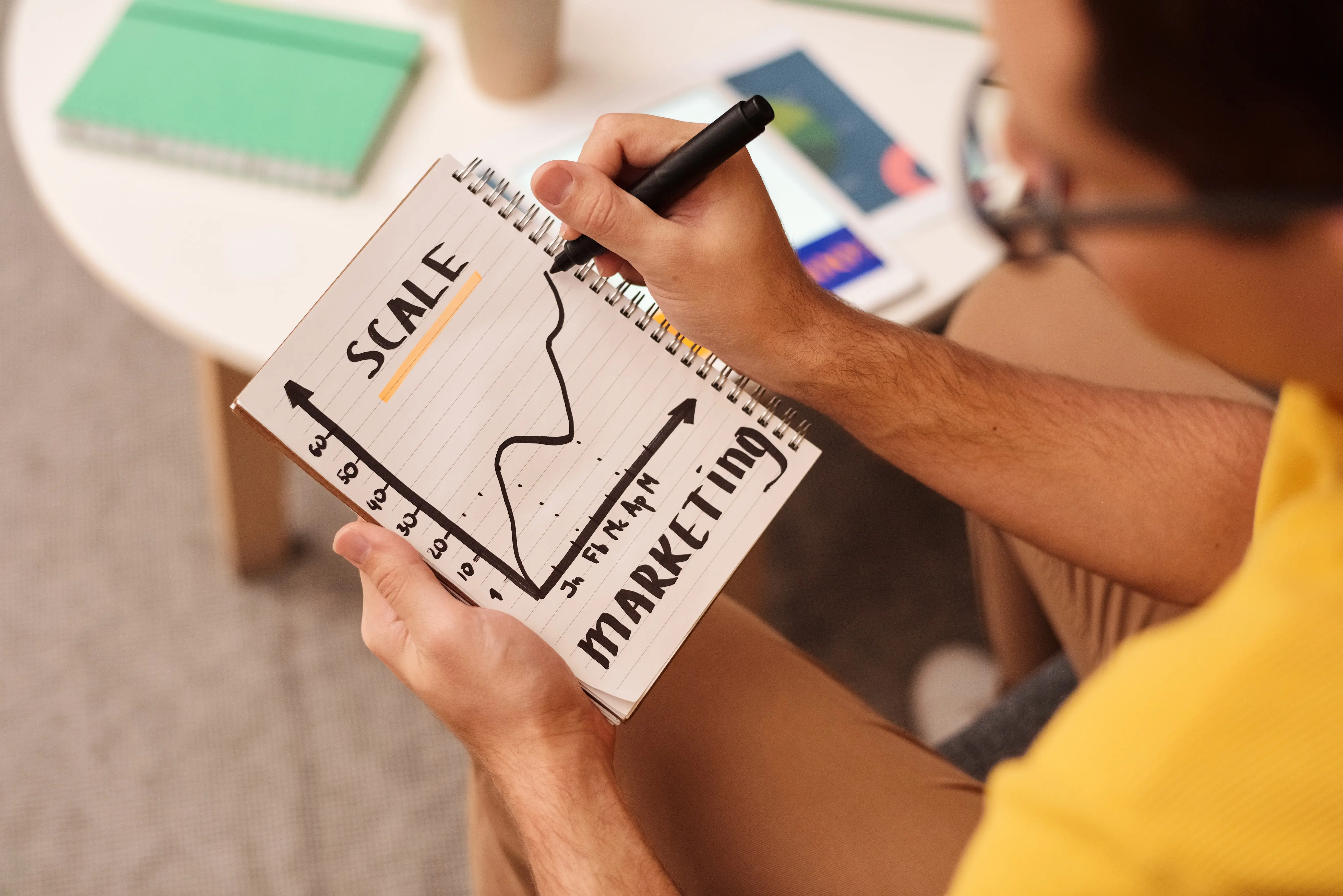
Klingt nach einem wahr gewordenen Traum? All das wird dank des Facebook Pixel möglich!
Schaltest du Werbung auf Facebook und nutzt den Facebook Pixel? Nein? Dann solltest du dich schleunigst mit dem Thema auseinandersetzen, denn der Wettbewerb um die Aufmerksamkeit der Nutzer wird auch auf Facebook immer höher! Viele Werbetreibende erfreuen sich an hohen Reichweiten ihrer Facebook Anzeigen, verzeichnen jedoch keinen sichtbaren Erfolge.
Es wird Zeit, Licht ins Dunkle zu bringen und die Black Box zu öffnen!
Ein Blick ins Inhaltsverzeichnis zeigt, in diesem Artikel erklären wir dir deshalb alles Wissenswerte zum Thema Facebookpixel und geben Tipps zum richtigen Umgang. Wir gehen darauf ein, was der Facebook Pixel ist, welche Funktionen er bereithält, wie du den Facebook Pixel erstellst und in deine Website einbettest und wie du mit den gewonnenen Daten deine Facebook und Instagram Marketing Kampagnen optimierst und deinen Werbeerfolg steigerst - maximiere die Wirkung deiner Ads.
Nimm dir noch einen Kaffee oder Tee, denn die Lesezeit ist etwas länger! Unser Inhaltsverzeichnis auf der rechten Seite ermöglicht dir eine schnelle Navigation durch den Artikel.
#/Definition/#
Was ist der Facebook Pixel?
Bevor wir auf die korrekte Verwendung des Facebook Pixel eingehen, wollen wir die Frage beantworten: Was ist der Facebook Pixel? Der Facebook Pixel ist ein JavaScript Code Schnipsel, welcher in deine Website implementiert werden kann.
Der Javascript Tracking Code besteht dabei aus zwei Teilen, einen Script und einen Noscript Part. Der Noscript Part ermöglicht ein Tracking, auch wenn Nutzer JavaScript deaktiviert haben.
Durch die Einbettung des Facebook Pixels in deine Website wird es möglich, eine Verknüpfung zwischen dem Webseitenbesucher und seinem Facebook Konto herzustellen. Der Facebook Pixel kann auch in Kombination mit einer WordPress Webseite verwendet werden.
Jedem Facebook Pixel wird eine individuelle Pixel Id zugewiesen, wodurch eine eindeutige Zuordnung zum jeweiligen Werbekonto gewährleistet wird.
Kurzgesagt, der Pixel ist ein Analysetool zur Messung der Effektivität deiner Werbung. Durch die erfassten Daten wird es dir als Werbetreibenden möglich, Conversions nachzuverfolgen und zielgerichtete Anzeigen zu schalten, die auf Aktionen basieren, die Menschen auf Websites des Werbetreibenden durchgeführt haben.
#/Funktionsweise/#
Wie funktioniert der Facebook Pixel?
Nachdem wir geklärt haben, was der Facebook Pixel ist, wollen wir dir die Funktionsweise näher bringen. Der Facebook Pixel erfasst das Nutzerverhalten auf deiner Website oder in deinem Online Shop. Die Identifikation der Nutzer geschieht mittel einer eindeutigen ID, welche später auch eine Geräteübergreifende Zuordnung ermöglicht.
Mittels definierter Events (Ereignissen) wird das Verhalten der Besucher erfasst. Dies können von Facebook vordefinierte Standard Events. Die wichtigsten Standard-Events haben wir dir hier aufgelistet:
- Registrierung abschließen (Absenden eines Formulars)
- Kontakt (Kontakt zwischen Nutzer und Unternehmen)
- Kaufvorgang starten (Checkout Morgan auf der Website wurde gestartet)
- Leads (kommen meist bei Formular Absendungen zustande)
- Sale (abgeschlossene Kaufvorgänge)
- Suchvorgang (Suchen auf der Website)
- Content anzeigen (Schlüsselseiten Aufrufe)
- In den Einkaufswagen (Hinzufügen von Produkten zum Einkaufswagen)

Der Standard Code übermittelt immer die Facebook Pixel ID und das Event Pageview. Die jeweilige individuelle Pixel-Id macht gesammelte Daten nur dem jeweiligen Werbekonto zugänglich. Dementsprechend ist ein Facebook Werbekonto für den Einsatz des Facebook Pixels unerlässlich!
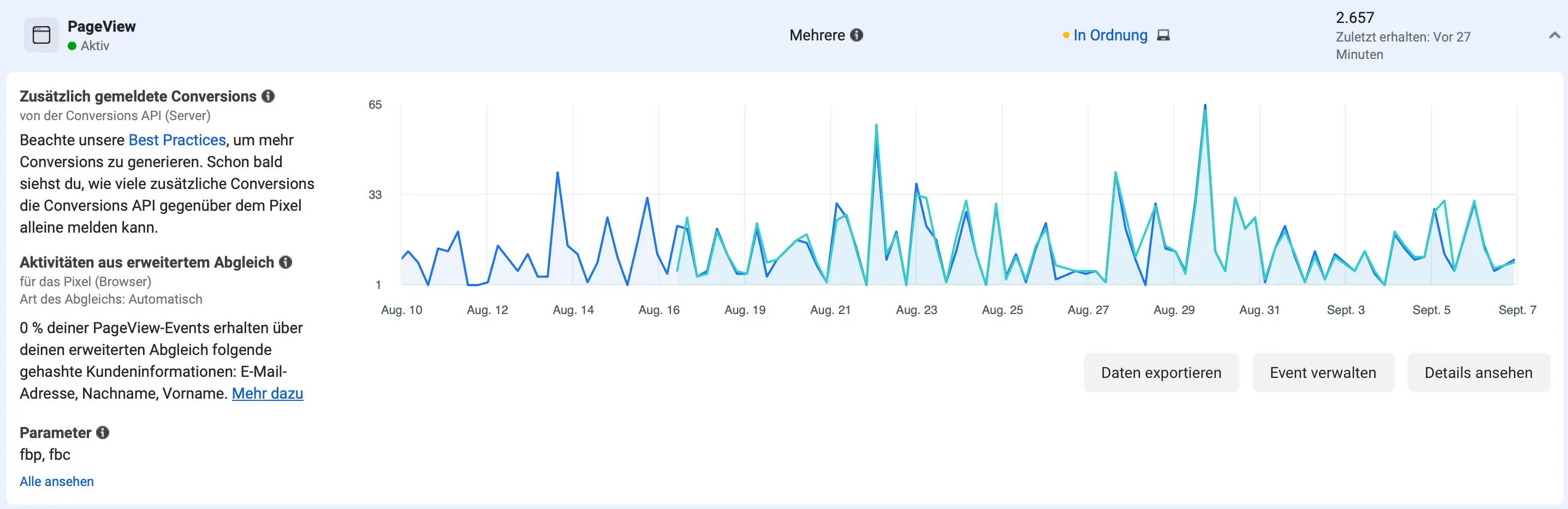
#/Einsatzgründe/#
Warum sollte ich den Facebook Pixel nutzen?
Facebook Werbeanzeigen ohne den Einsatz des Facebook Pixels sind Hoffnungsmarketing, denn wie bereits eingangs erwähnt tappst du ohne den Einsatz des Tracking Codes über die Leistung deiner Anzeigen im Dunkeln!
Du siehst zwar, wie viele Personen deine Anzeige gesehen haben, aber nicht was diese anschließend getan haben. Der Einsatz des Facebook Pixels ist deshalb Grundlage für erfolgreiches Facebook Advertising!
Hat sich der Website Besucher wirklich für deinen Newsletter angemeldet? Haben sie dein Produkt wirklich gekauft? Diese Fragen können ohne den Pixel Code nicht beantwortet werden.

Die Nutzung des Facebook Pixel ermöglicht eine genaue und effiziente Ansprache deiner Zielgruppe. Mit Retargeting- oder Lookalike-Zielgruppen erreichst du genau die Personen, welche für dein Business relevant sind.
Durch Sammeln wichtiger Informationen zum Nutzungsverhalten erlangst du Einblicke darüber, wer durch deine Werbeanzeigen auf deine Website gelangt, welche Produkte und Inhalte er konsumiert und bei welchen Artikeln er auf weiter klickt. Geräteübergreifendes Conversion Tracking erfasst Kaufabschlüsse und ermöglicht eine Optimierung der Anzeigen im Werbekonto.
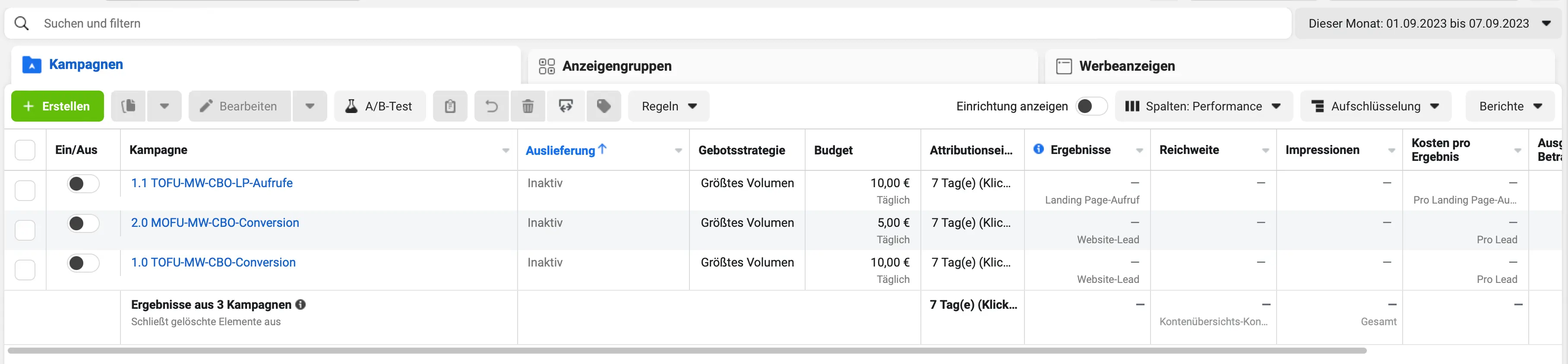
Durch den gekonnten Einsatz von Cookies und Tracking Codes lässt sich mittels Werbeanzeigen ein Kundentrichter aufsetzen und transparent nachverfolgen. Mittels Datenverarbeitung erhältst du wichtige Kennzahlen, die bei der Optimierung deiner Kampagnen helfen.
Mehr darüber erfährst du in unserem Artikel zum Thema MARKETING TRICHTER - FUNNEL STRATEGIE UND KAMPAGNENSCHALTUNGSPRINZIP IM SOCIAL MEDIA MARKETING
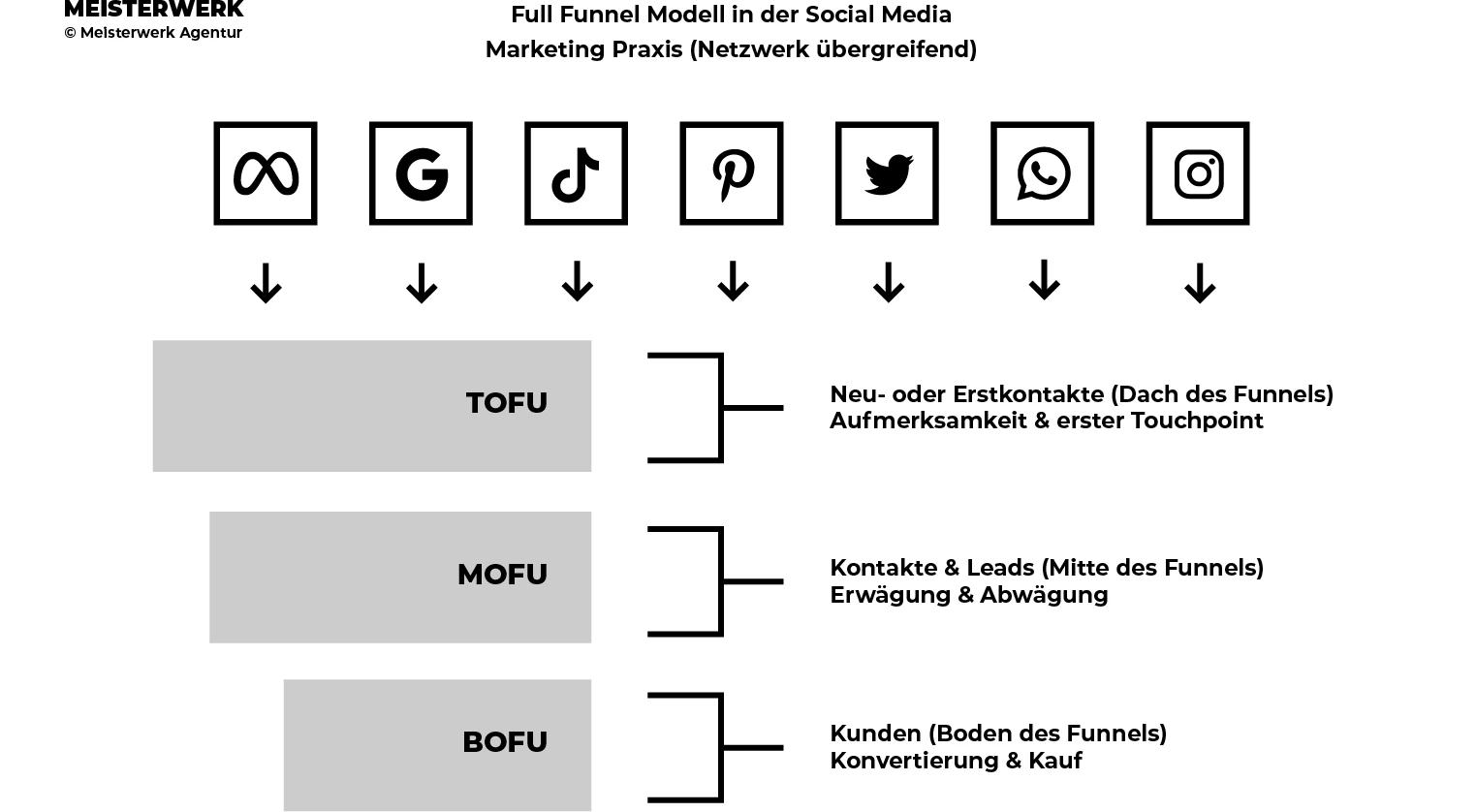
#/Anwendung/#
Der Tracking Pixel in der Praxis
Wir bei Meisterwerk lieben Cookies und brennen für das Thema Tracking. Der Facebook Pixel ist deshalb aus unserem Agenturgeschäft nicht mehr wegzudenken. Für unsere Kunden übernehmen wir sowohl die Erstellung und Installation des Facebook Pixel als auch die Optimierung der Facebook Werbeanzeigen. Auch zu WordPress Webseiten fügen wir regelmäßig den Facebook Pixel hinzu. Anschließend erhalten diese, ausführliche Informationen zum Verhalten der Besucher ihrer Websites. Die Anwendungsbeispiele und Funktionen des Facebook Pixel sind dabei ganz vielfältig, wir haben deshalb einige für euch aufgelistet.
Wir erfassen wer ...
- ... Produkte in den Warenkorb gelegt, aber den Checkout Prozess nicht abgeschlossen hat.
- ... intern nach bestimmten Produkten gesucht hat.
- ... wer eingebettete Videos zu 75 % angesehen hat.
- ... wer begonnen hat Formulare auszufüllen, aber diese nicht abgeschickt hat.
- ... wer einen Newsletter gelesen hat, aber keine weiteren Handlungen vorgenommen hat.
Auf Grundlage dieser Informationen können unterschiedliche Zielgruppen erstellt werden. Doch auch die Möglichkeit, Zielgruppen auszuschließen, hilft bei der Optimierung deiner Kampagnen. So müssen Nutzer, welche ...
- ... bereits ein Produkt gekauft haben,
- ... bereits ein Formular ausgefüllt haben,
- ... bereits auf der Website waren oder
- ... bereits ein Video gesehen haben, nicht erneut mit derselben Werbeanzeige konfrontiert werden.
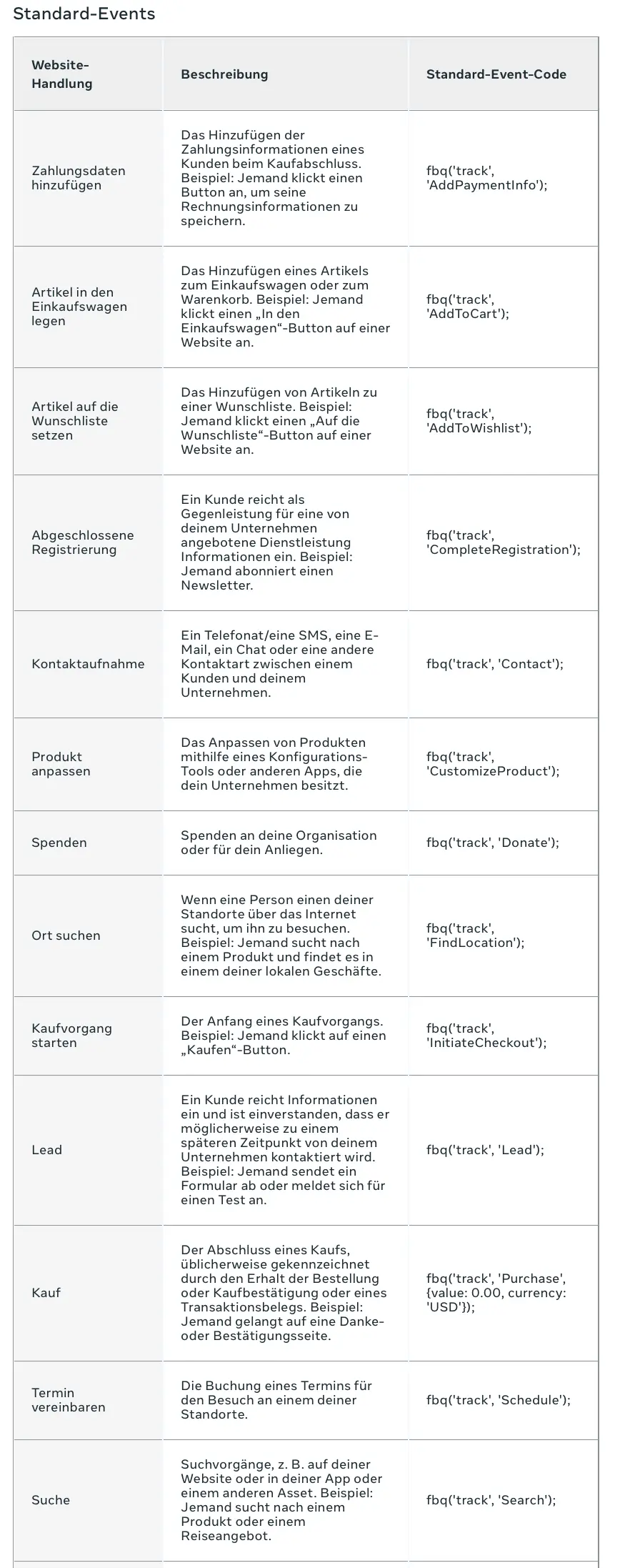
#/Pixel erstellen/#
Wie erstelle ich den Facebook Pixel?
Jeder Pixel ist individuell und muss, bevor er später im Head Bereich der Website hinterlegt werden kann, erstellt werden. Für die Erstellung des Facebook Pixel bieten sich zwei Varianten.
Facebook Pixel erstellen Variante 1: Erstellung des Facebook Pixel durch den Werbeanzeigen Manager
Die erste Variante ist, den Facebook Pixel Code mithilfe des Facebook Werbeanzeigen Manager zu erstellen. Folge hierfür folgender Anleitung:
- Werbeanzeigen Manager öffnen und auf „Events Manager klicken“
- Neue Datenquelle hinzufügen, anklicken und Facebook Pixel auswählen
- Namen des Pixels festlegen und Website hinterlegen
- Erstellung des Pixels ist abgeschlossen
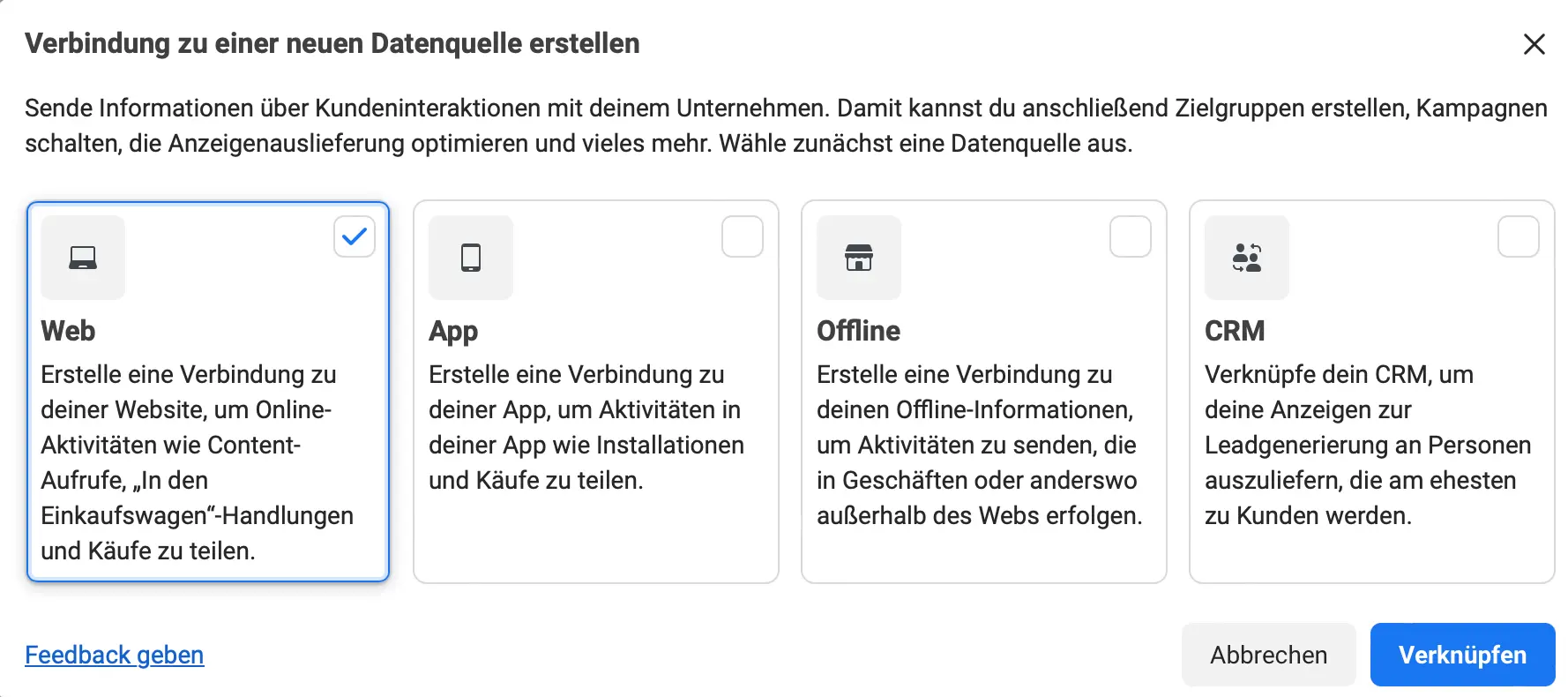
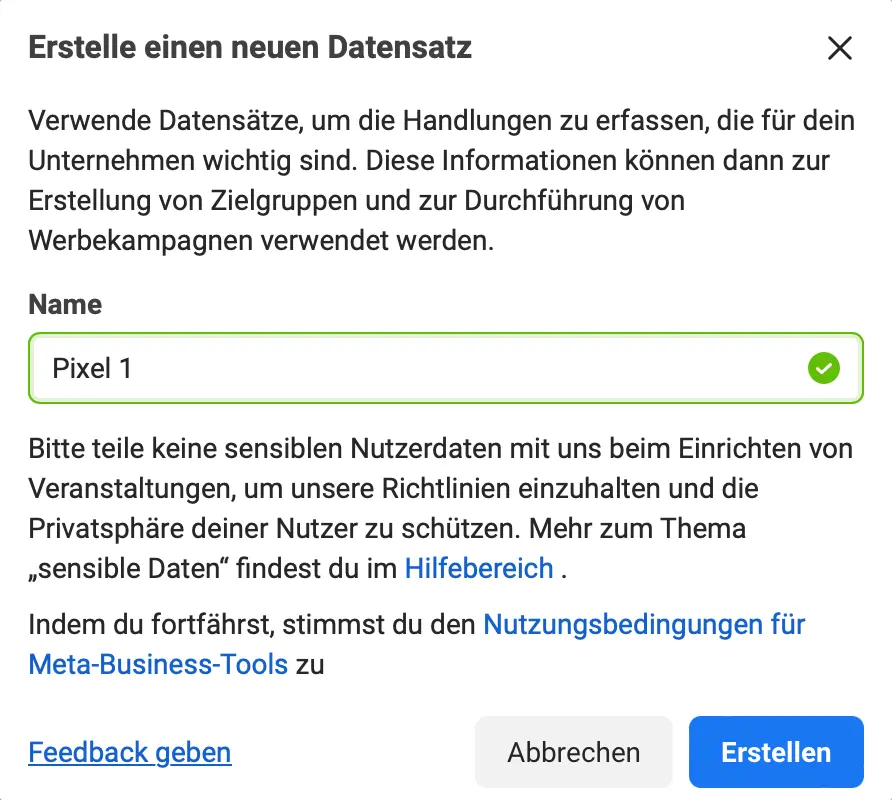
Neben der Erstellung mittels der Werbeanzeigen Manager gibt es noch eine weitere Möglichkeit, den Facebook Pixel zu erstellen.
Facebook Pixel erstellen Variante 2: Erstellung des Facebook Pixel in den Unternehmenseinstellungen
Hast du vor den Facebook Pixel Code Schnipsel über die Unternehmenseinstellungen zu erstellen, dann folge diesen Schritten:
- Im Menü den Punkt Unternehmenseinstellung auswählen
- Punkt Datenquellen und anschließend Pixel auswählen
- Auf Hinzufügen klicken
- Jetzt dieselben Schritte wie in Variante 1 durchlaufen
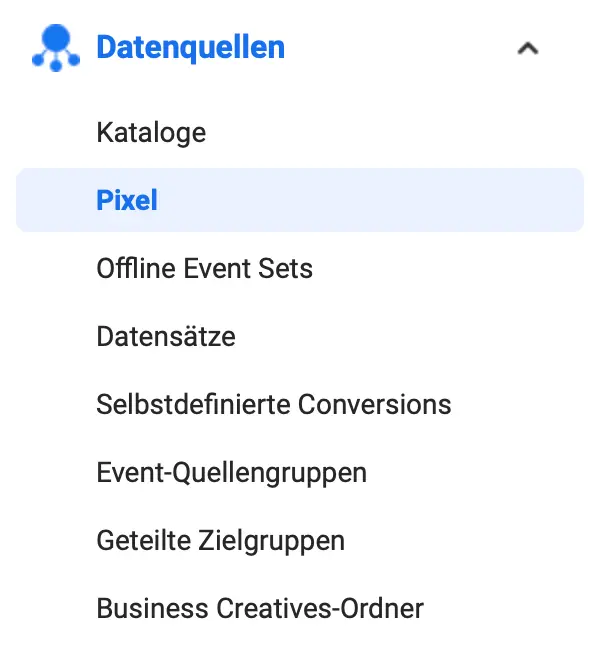
Herzlichen Glückwunsch, du hast jetzt deinen individuellen Facebook Pixel erstellt! Im nächsten Schritt muss der Code in deine Website eingebettet werden.
#/Pixel installieren/#
Den Facebook Pixel zur Website hinzufügen
Damit du mit der Nutzung deines Tracking Pixel starten kannst, muss der Pixel in deine Website eingebettet werden, auch hierfür bieten sich wieder unterschiedliche Möglichkeiten.
- Variante Verbinden des Facebook Pixel mit einer Partnerplattform.
- Variante manuelle Installation des Facebook Pixel.
Partnerplattformen wie WordPress, Jimdo, Shopify etc. bieten Integrationen für den FB Pixel, welche die Anbindung des Codes erleichtern. Die Möglichkeiten sind in der Regel gut beschrieben und leicht umzusetzen.
Wir empfehlen für die Anbindung des Facebook Pixel an deine Website mithilfe des Google Tag Manager. Für die Verbindung des Pixels mit dem GTM wird die Facebook Pixel Id verwendet.
Bist du mit dem Google Tag Manager noch nicht vertraut, findest du in diesem Artikel von uns eine Anleitung
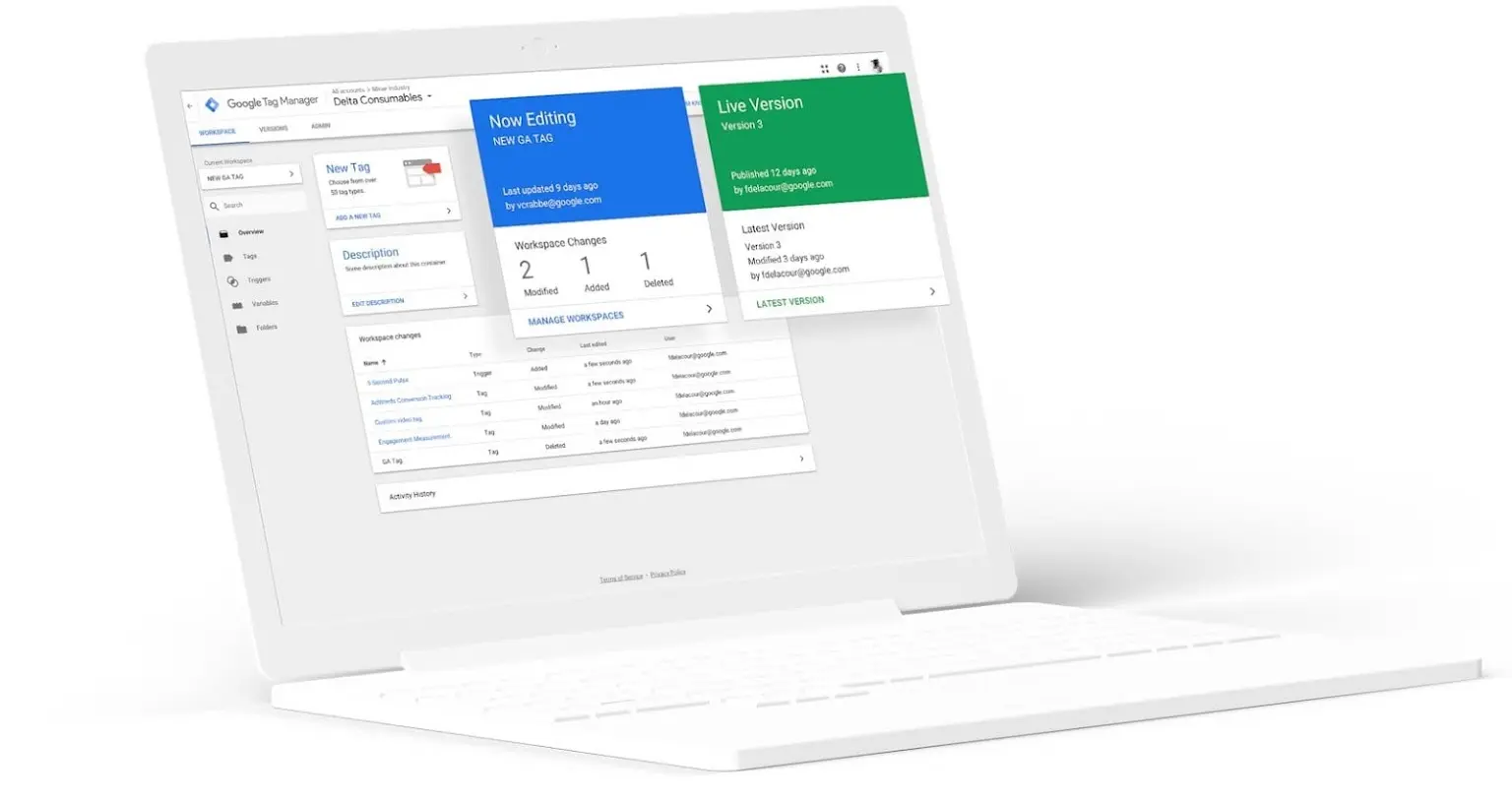
#/Installation prüfen/#
Wie überprüfe ich die Funktion Facebook Pixel Installation?
Hast du deinen Facebook Pixel, zum Beispiel mit dem Google Tag Manager, erfolgreich installiert, solltest du dessen Funktionsweise überprüfen. Auch hierfür bieten sich unterschiedliche Optionen an. Solltest du in deinem Browser Werbeblocker verwenden, musst du diese unbedingt deaktivieren.
Installation überprüfen Variante 1: Verwendung des Events Manager
Ob dein Facebook Pixel richtig installiert wurde, lässt sich unter anderem im Events Manager kontrollieren. Folge hierfür der nachfolgenden Anleitung.
- Zum Events Manager navigieren, Pixel auswählen und im rechten Menü Test-Events auswählen
- Unter "Browser-Events testen" URL eintragen und Eingabe mit „Webseite öffnen bestätigen“
- Pixel Aktivitäten sollten einsehbar sein
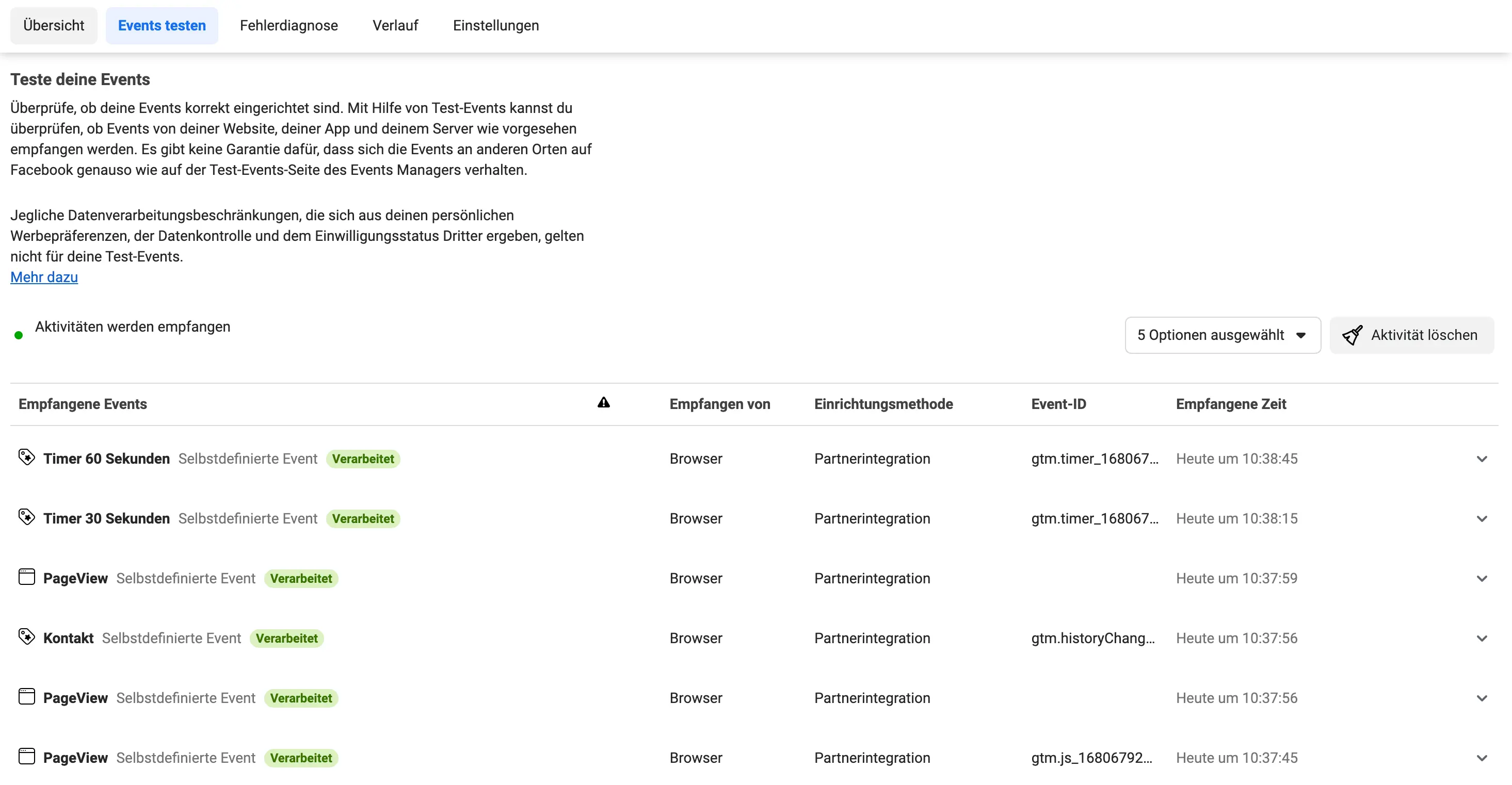
Installation überprüfen Variante 2: Installation des Facebook Pixel Helper
Verwendest du den Browser Google Chrome, bietet sich die Erweiterung "Facebook Pixel Helper" an. Nach dem Download und der Installation liefert dir dies in Echtzeit Feedback.
Im Anschluss an die Installation findet sich die Erweiterung oben rechts neben der URL-Leiste. Die kleine Zahl gibt Auskunft über die Anzahl der Pixel Ereignisse.
Nach dem Klicken auf das Symbol öffnet sich eine erweiterte Darstellung mit zusätzlichen Informationen und Daten, einschließlich Warnungen, Fehlern und Erfolgen.
Wurde dein Facebook Pixel korrekt installiert und die Funktionsweise überprüft, kannst du Standard Events und Custom Events für deine Website einrichten.
#/Events einrichten/#
Pixel Events Einrichten
Ein Event entspricht einer Interaktion und ist die wichtigste Zusatzinformation, welche von deiner Website an Facebook übertragen wird. Wird ein Event wie eine Registrierung, ein Lead, eine Suche etc. ausgelöst, werden diese Daten an Facebook gesendet. Richtiges Event-Tracking mithilfe des Pixels ist deshalb ausschlaggebend für Marketingerfolg.
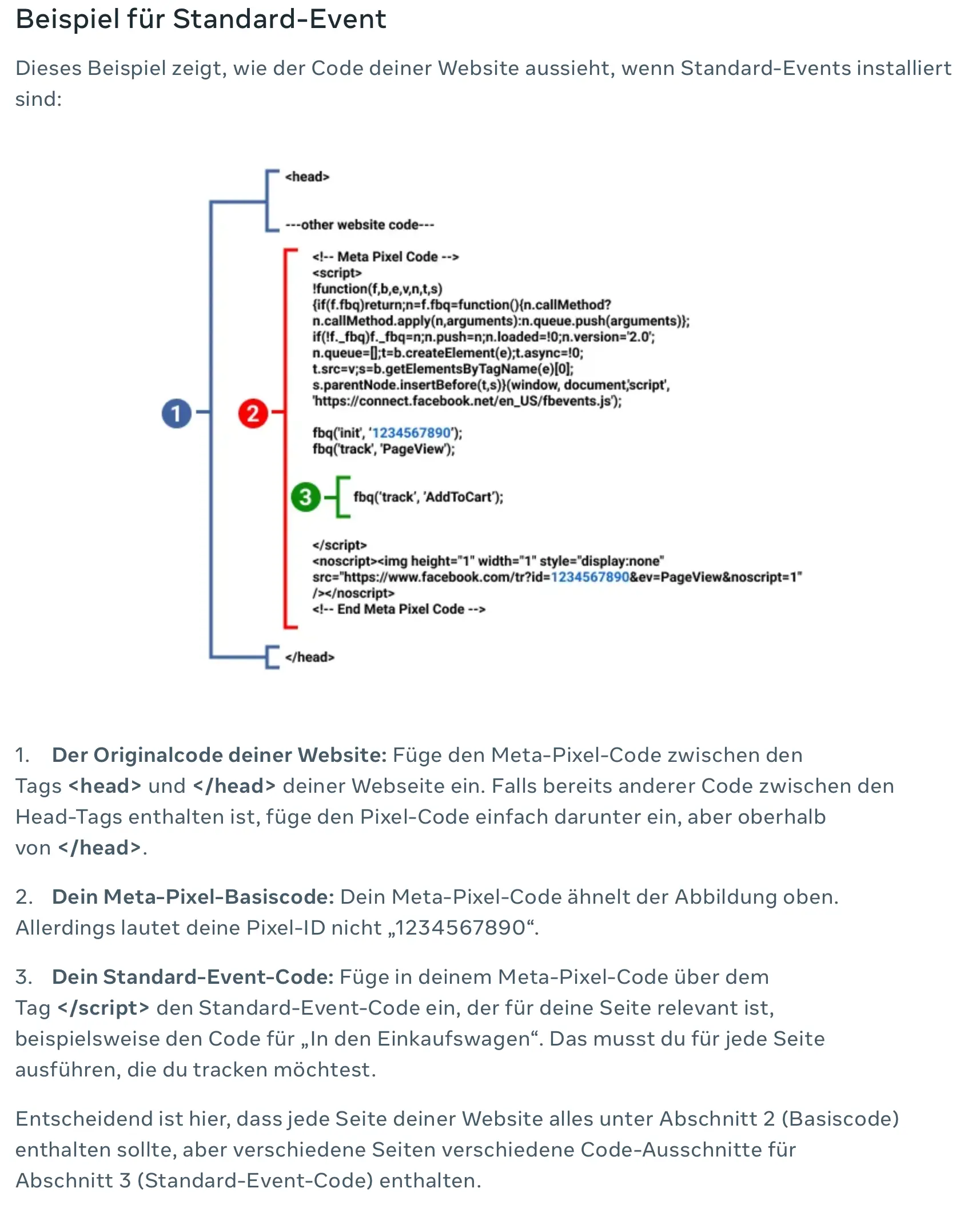
Auch für die Einrichtung von Events bieten sich unterschiedliche Möglichkeiten.
- Erstellung von Events durch das Facebook Pixel Event Set Up Tool
- Manuelles hinterlegen des Event-Code
Pixel Events einrichten Variante 1: Pixel Event Set Up Tool
Das Facebook Pixel Event Set Up Tool erreichst du entweder direkt im Installationsprozess oder unter Events Manager > Ihr Pixel > Einstellungen > Event Setup > Zum Event Setup-Tool. Hier gibst du ganz einfach die URL deiner Website ein und wählst "Webseite öffnen". Nun öffnet sich ein Fenster mit dem Set Up Tool. Wurden bereits Events eingerichtet, siehst du diese jetzt.
Nun bieten sich dir 2 Möglichkeiten neue Events zu hinterlegen.
- Button tracken
- URL tracken
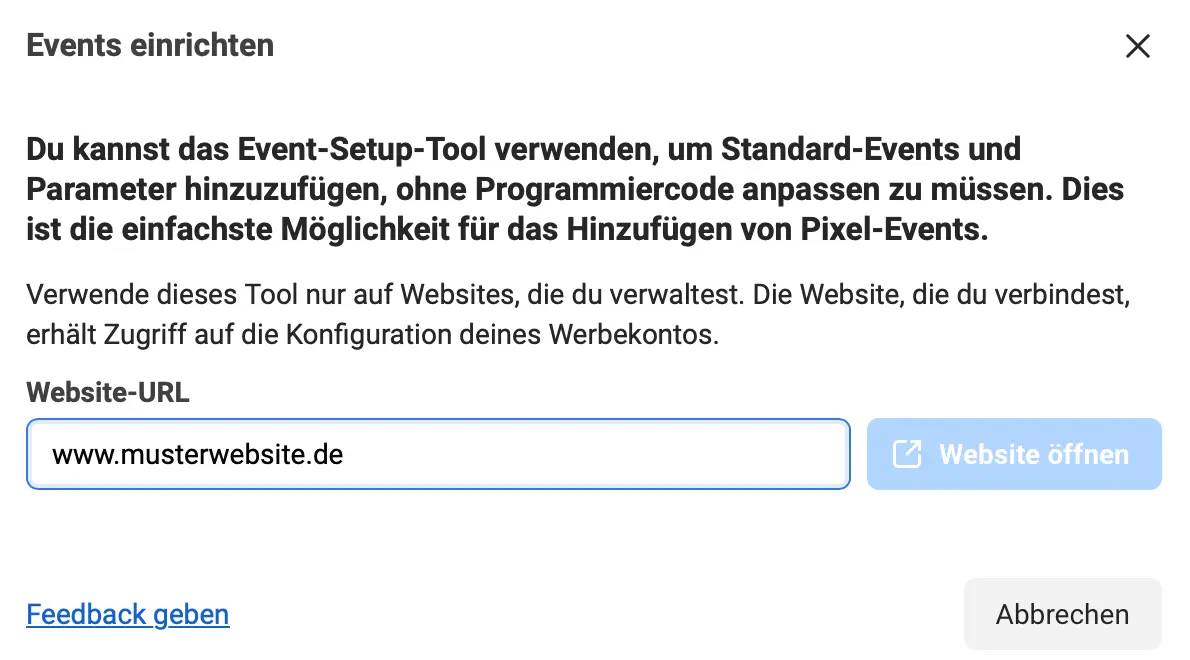
Pixel Events einrichten durch Button tracken
Sämtliche Button Klicks auf deiner Website können als Pixel Event hinterlegt werden. Klicke hierfür im Pixel Event Set Up Tool auf "Neuen Button tracken". Deine Website wird im Anschluss ausgebaut und mögliche Links und Buttons markiert. Nun musst du nur die gewünschte Schaltfläche auswählen und Facebook verbindet diese mit einem Pixel Event.
Sobald du das gewünschte Event bestätigt hast, wird dieses unter "Events auf dieser Seite" bzw. "Alle Events" aufgeführt. Besuchen nun Personen deine Homepage und klicken auf den Button, wird dieses Besucherverhalten durch den Facebook Pixel aufgezeichnet.
Pixel Events einrichten durch das tracken der URL
Eine weitere Möglichkeit Pixel Events zu tracken sind Veränderungen der URL.
Hierfür werden Events mit einer URL-Regel hinterlegt. Ändert sich nun die URL, z.B. weil ein Besucher nach dem Kaufabschluss auf eine "Danke für Ihren Einkauf" Seite weitergeleitet wird, wird dies dank des Facebook Pixels aufgezeichnet.
Das Pixel Event Set Up Tool als Basis Version zum Erstellen von Events ist zwar praktisch, jedoch fehlt eine entscheidende Funktion. Mithilfe des Set Up Tools, werden zwar Conversions und Daten erfasst, es liefert jedoch keine zusätzlichen Informationen in Form von Parametern.
So erfährst du zum Beispiel, dass Besucher Artikel zum Warenkorb hinzugefügt oder Suchen getätigt haben, nicht aber Daten zum Warenwert oder dem Suchbegriff.
Wir empfehlen deshalb die manuelle Installation von Events mittels des Google Tag Managers.
Pixel Events einrichten Variante 2: Events manuell über den Tag Manager hinterlegen
Solltest du dich noch nicht mit dem Google Tag Manager befasst haben, legen wir dir nochmal unseren Blogbeitrag zu diesem Thema ans Herz.
In dieser Anleitung findest du eine Beschreibung, wie du Events mithilfe von Tags hinterlegst und Einstellungen vornimmst, dass diese durch individuelle Träger ausgelöst werden.
Der GTM kann selbstverständlich mit Plattformen wie WordPress verbunden werden. Hierfür muss nur der Code, zum Beispiel mittels eines Plug Ins, in die Webseite eingebettet werden.
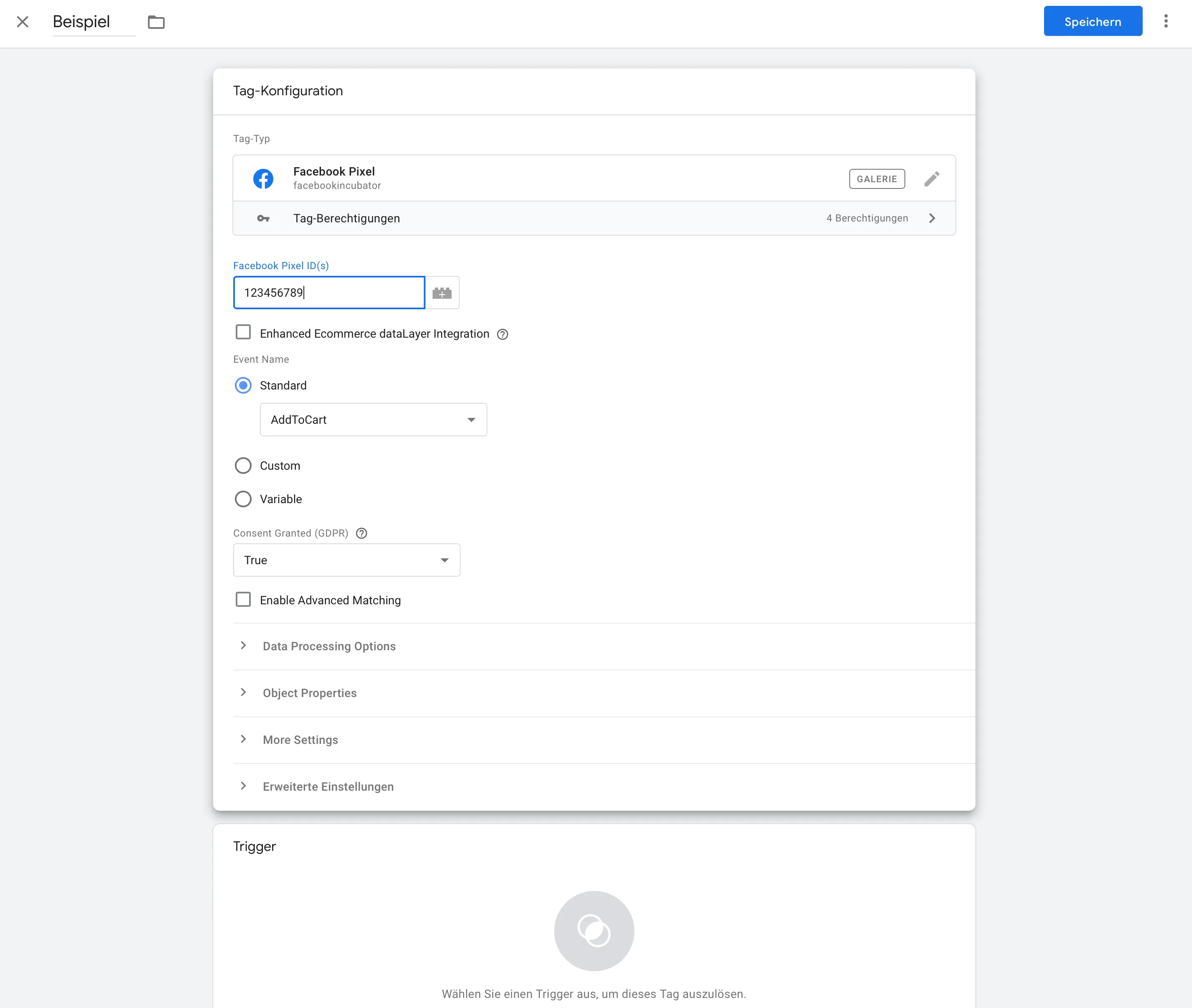
#/Conversion Tracking/#
Conversion Tracking mit dem Facebook Pixel
Conversion Tracking mittels des Facebook Pixels ist notwendig, um den Erfolg deiner Facebook Werbekampagnen bewerten zu können. Ohne die Anwendung des Pixels zeigt dir der Werbeanzeigen Manager zwar an, wie häufig deine Anzeigen angeklickt wurden, nicht aber, welche Handlungen Besucher vorgenommen haben. Zusätzlich erfasst der Facebook Pixel auch Daten wie die IP-Adresse des Besuchers.
Conversion Tracking im Events Manager einstellen
Um Conversion Tracking Einstellungen im Facebook Werbeanzeigen Manager vorzunehmen befolge diese Schritte:
- Klicke im Menü unter „Messung und Berichte“ auf „Benutzerdefinierte Conversions“.
- Wähle den Punkt „Benutzerdefinierte Conversion erstellen“.
- Lege fest, welche URL ein Nutzer besucht haben muss, um eine Conversion auszulösen. Wenn dein Ziel der Eintrag in deinen Newsletter ist, gebe zum Beispiel die URL zu der Dankesseite ein.
- Wenn du möchten, kannst du Conversions einen monetären Wert zuweisen. So kannst du den „Return on Ad Spend (ROAS)“ direkt in der Berichterstattung deiner Kampagnen verfolgen.
Custom Conversions anlegen
Nach der Installation deines Pixels können auch Custom Conversions angelegt werden. Im Normalfall bedeutet dies eine Anwendung einer definierten Regel auf ein bestehendes Event.
Zum Beispiel kann bestimmt werden, dass die Conversion „Verkauftes Konzertticket München“ nur dann in Kraft tritt, wenn in der URL auch „München“ vorkommt.
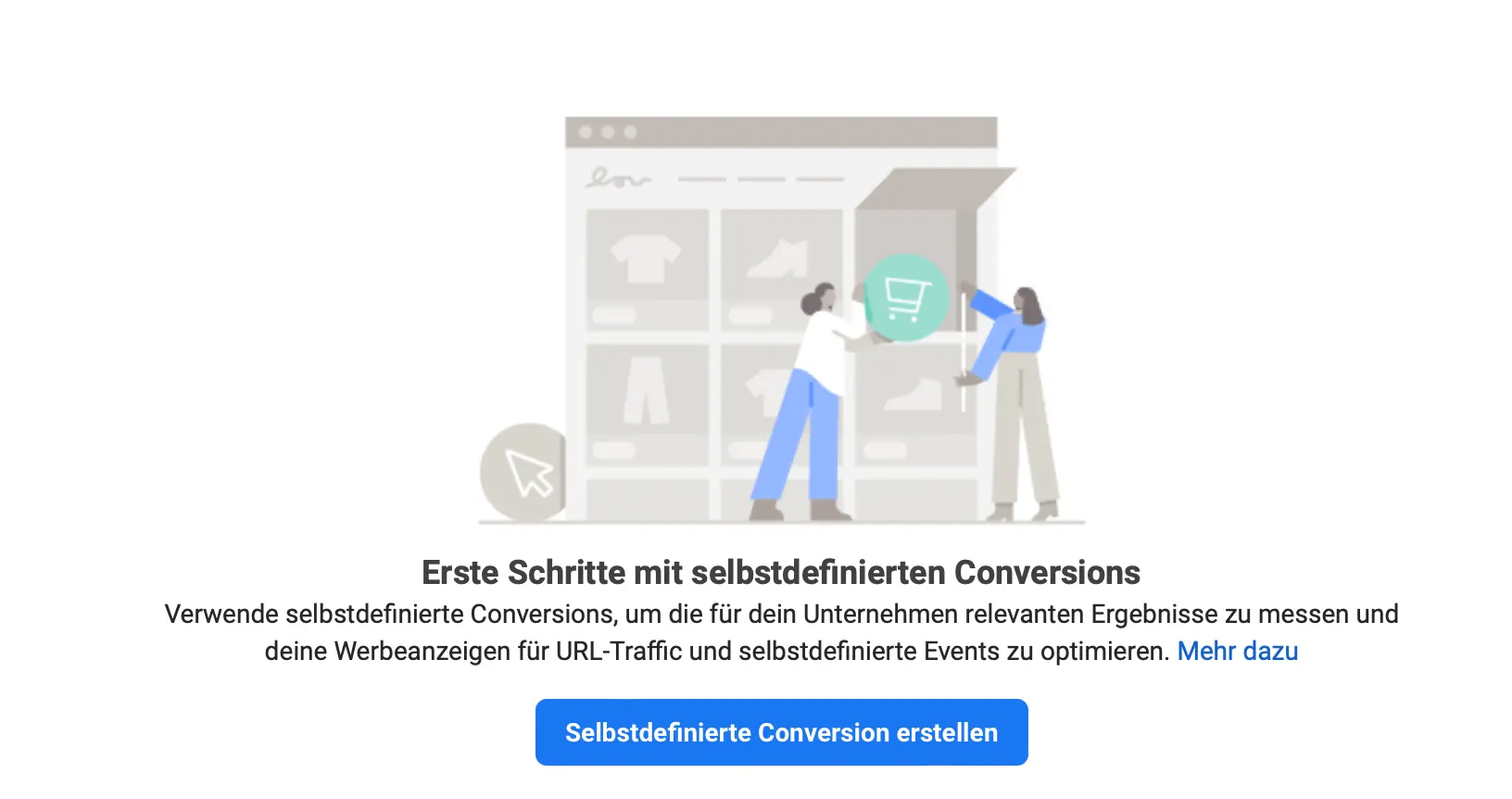
Der Facebook Pixel im Business Manager
Auch der Facebook Business Manager spielt bei der Arbeit mit dem Facebook Pixel Tracking Code eine Rolle. Hier findest du eine Übersicht dazu, wie häufig und wann welches Event ausgelöst wurde. Zusätzlich kann der Code eingesehen und andere Einstellungen vorgenommen werden.
#/Custom Audiences/#
Custom Audiences auf Basis des Facebook Pixels erstellen
Eine der wichtigsten Funktionen des Facebook Pixels ist die Erstellung von Custom Audiences. Custom Audiences sind definierte Zielgruppen, an welche deine Anzeigen ausgespielt werden sollen. Das bedeutet du kannst deine Werbeanzeigen speziell an Personen adressieren, die bereits Kontakt mit dem Produkt oder der Website hatten.
Potenzielle Kunden können so Schritt für Schritt näher an den Kauf deiner Produkte herangeführt werden. Mehr zum Thema Tunnel Strategie findest du hier.
Über die Menüpunkte "Zielgruppen" und "Create Custom Audiences" im Werbeanzeigenmanager lassen sich solche Zielgruppen erstellen. Die Merkmale, welche jene aufweisen müssen, lassen sich frei festlegen. So kann definiert werden, dass zu einer Custom Audience alle Nutzer gehören, welche bereits eine spezifische Webseite aufgerufen oder ein spezifisches Event ausgelöst haben.
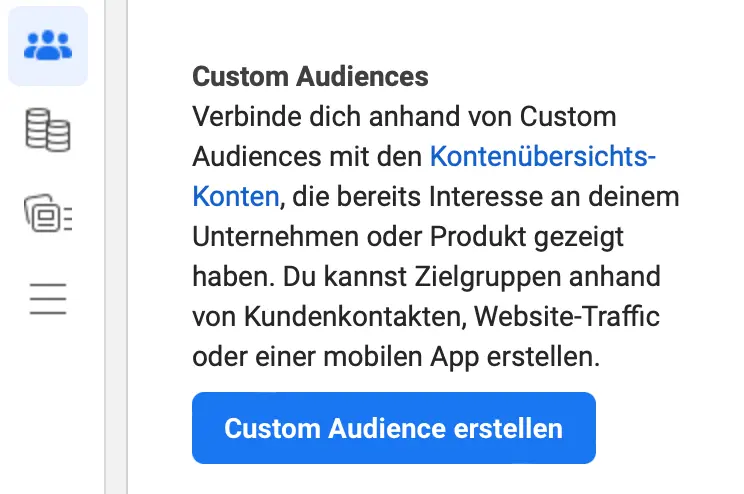
Zielgruppen, welche einmal erstellt sind, werden durch Facebook fortlaufend aktualisiert. Ist eine Zielgruppe erstellt, kann bei der Erstellung von Kampagnen auf diese zurückgegriffen werden.
Bei der Erstellung von Custom Audiences ist auch an jene Zielgruppen zu denken, welche aus Kampagnen ausgeschlossen werden sollen. Denk dabei zum Beispiel an die Personen, die dein Produkt bereits gekauft haben!
Tipp: Custom Audiences lassen sich auch aus eigenen Daten erstellen!
#/DSGVO/#
Ist der Facebook Pixel DSGVO konform?
Die Nutzung von Technologien wie Cookies unterliegt den strengen Richtlinien der DSGVO. Der Facebook Pixel sammelt Daten und gibt diese an Facebook weiter. In der Datenschutzerklärung deiner Webseite ist deshalb auf den Gebrauch des Facebook Pixels hinzuweisen!
Zusätzlich muss ein Opt In eingerichtet werden, das bedeutet Besucher müssen dem Tracking aktiv zustimmen. Nutzern wird hierfür beim Besuch der Website ein Cookie Banner angezeigt. Stimmen sie mit ihrem Opt In der Nutzung von Cookies zu, kann der Facebook Pixel seine Arbeit starten. Falls nicht, wird das Tracking und Setzen von Cookies blockiert.
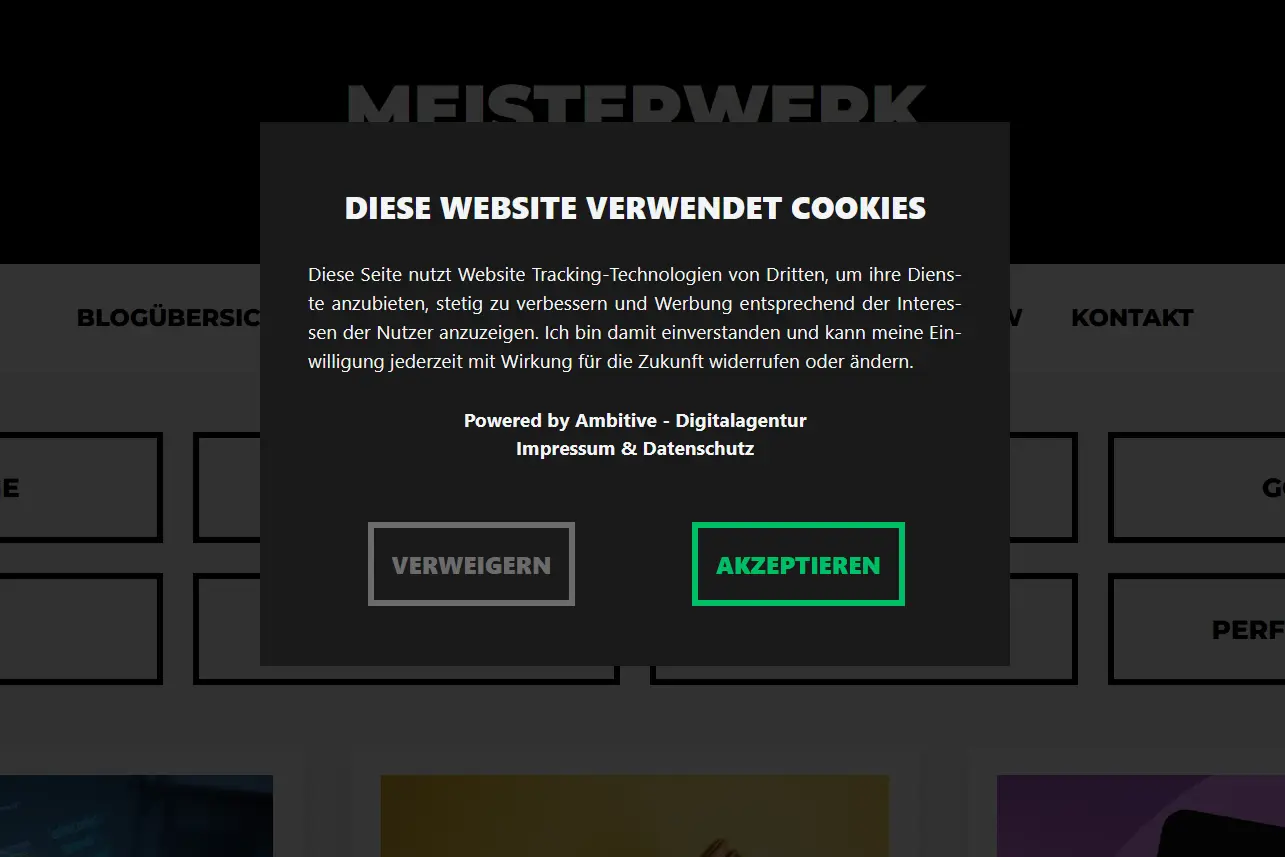
Tools wie Pixelmate können bei der Anpassung deiner Webseite helfen. Pixelmate ist ein Cookie Consent Tool für Wordpress. Es hilft dabei, deine WordPress Seite so einfach wie möglich an den Datenschutz anzupassen und DSGVO-konform zu machen.
Wir möchten betonen, dass dies lediglich Empfehlungen sind, welche nicht zwingend vollständig sind. Um einen rechtssicheren Einsatz des Facebook Pixel hinsichtlich der DSGVO zu gewährleisten, informiere dich unbedingt über sämtliche notwendige Maßnahmen, wie einen Opt In, bei deinem Anwalt oder Datenschutzbeauftragten!
Exkurs: Als Nutzer erfährst du in den Privatsphäre Einstellungen von Facebook mehr darüber, wie deine Daten verwendet werden, um dir relevantere Werbung anzuzeigen. Generell kann ein Blick in die Privatsphäre Einstellungen nie schaden!
#/Dein Pixel/#
Der Facebook Pixel für dein Unternehmen
Wir hoffen unser ausführlicher Beitrag zum Facebook Pixel war dir eine Hilfe und du hast die Antworten gefunden, nach denen du gesucht hast! Wir wünschen dir viel Erfolg bei der Arbeit mit dem Facebook Pixel und der Optimierung deiner Werbeanzeigen. Falls du dabei Hilfe benötigst, zögere nicht uns zu kontaktieren!
Die Arbeit mit dem Facebook Pixel ist unser täglich Brot! Durch das Implementieren des Pixels in die Websites unserer Kunden und die Optimierung ihrer Werbekampagnen steigern wir deren Conversions und tragen so maßgeblich zu deren Erfolg bei! Bist auch du auf der Suche nach einer Agentur, die deinen Return on Ad Spend steigert, bist du bei Meisterwerk genau richtig!
Von der DSGVO-konformen Implementierung des Pixels in deine bestehende WordPress Website bis hin zur Erstellung eines vollkommen neuen Webauftrittes, unsere Expertise im Performance Marketing bringt dein Unternehmen nach vorn! Setze jetzt den Opt in und starte gemeinsam mit uns durch!